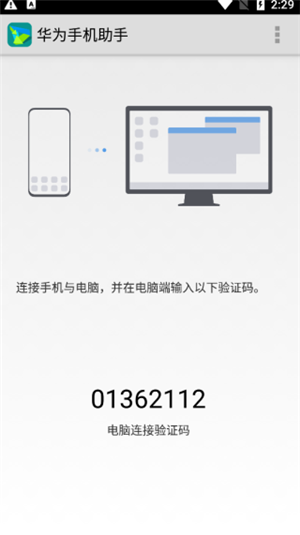
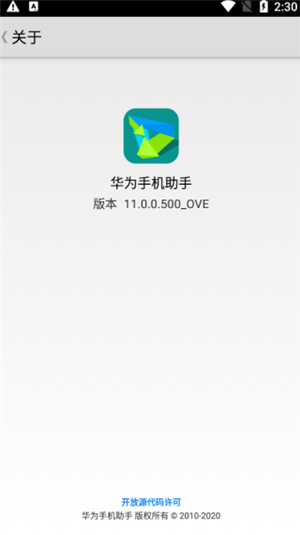
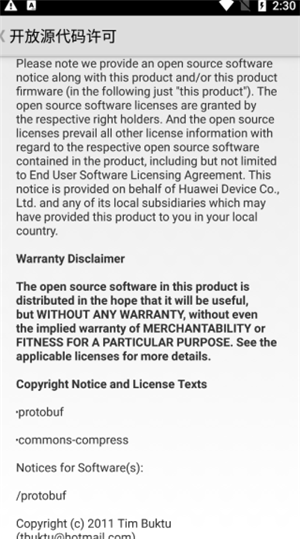
HiSuite华为手机助手app鸿蒙版是一款专门针对华为手机打造而成的管理软件,它为华为手机用户提供了一站式的手机管理和数据传输解决方案。无论是备份和恢复数据、传输文件、管理手机应用程序,还是进行系统升级和远程控制等操作,这款软件都能满足用户的各种需求。另外,该软件还具备系统升级和远程控制的能力。用户可以通过这款软件检测并下载最新的系统更新,然后将更新文件传输到手机进行系统升级。
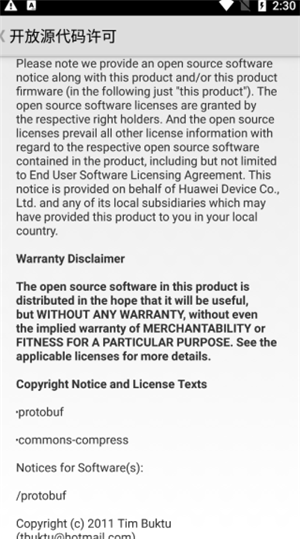
首先,HiSuite华为手机助手app鸿蒙版提供了强大的备份和恢复功能,用户可以轻松地备份手机中的联系人、短信、照片、音乐、视频等数据,并在需要时进行恢复。这样可以有效防止数据丢失,并方便用户在更换手机或进行系统重置后快速恢复数据。其次,这款软件支持快速传输文件。用户可以通过USB连接或Wi-Fi连接将文件从电脑传输到手机,或者反向传输。无论是大型文件还是大量文件,HiSuite手机版都能快速、稳定地完成传输,方便用户进行文件管理和共享。
【应用管理】
查看、安装、卸载应用程序,方便快捷
一键完成应用程序在线升级
【截屏】
屏幕图像一键抓取,再也不用担心错过精彩瞬间
【备份与恢复】
设备上的数据可备份至电脑,支持联系人、短信、应用程序、音乐、通话记录、Email、日程的备份
可将已备份数据恢复至设备
【软件更新】
实时查询设备系统软件的最新版本,提供下载和更新的功能
实时查询HiSuite的最新版本,提供下载和更新的功能
【联系人管理】
删除联系人
联系人导入导出功能
群组管理功能
【短信管理】
支持在电脑上收发
管理短信支持导出短信到电脑
支持短信群发
【图片管理】
支持多种方式浏览图片
支持图片导入导出功能
支持设置图片为设备壁纸的功能
【视频管理】
支持多种方式浏览视频
支持视频导入导出功能
【应用市场】
搜索、下载应用到设备
【系统修复】
当系统崩溃设备无法开机时,可以恢复设备为出厂设置
【系统更新】
提供华为手机系统版本升级和回退功能
【Outlook同步】
将设备和Outlook中的联系人和日程信息保持一致
【文件管理】
支持管理内部存储和SD卡上的文件
支持导出文件到电脑
支持导入文件到手机
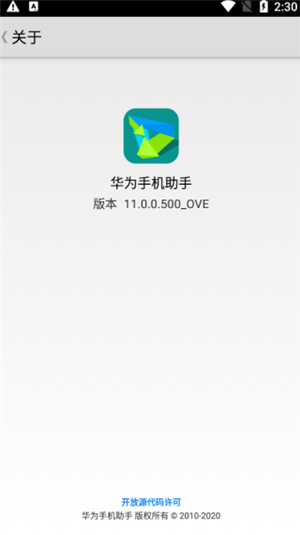
1、首先需要在电脑上下载华为手机助手,之后在电脑端中点击WLAN无限连;
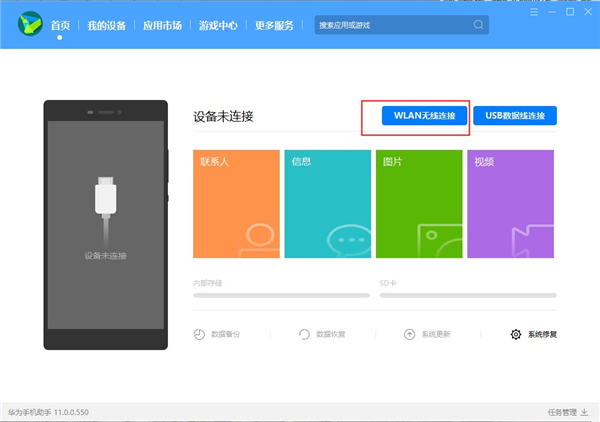
2、确保手机已接入WLAN网络,并和电脑连接至同—网络;
先在手机上打开“手机助手”查看连接验证码,再在下方输入,即可连接。若未安装“华为手机助手”,通过USB连接电脑时将提示安装;
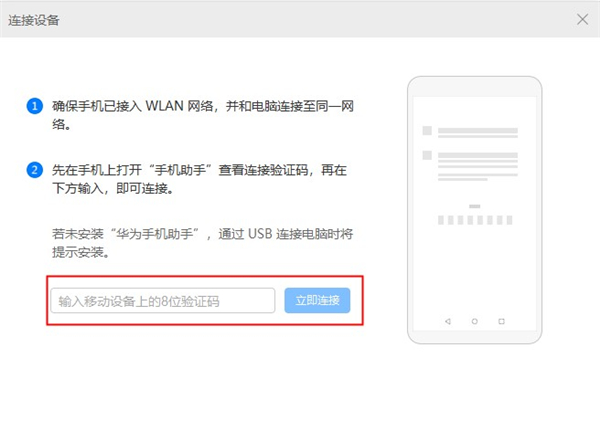
3、然后可以看到在手机端的验证码;
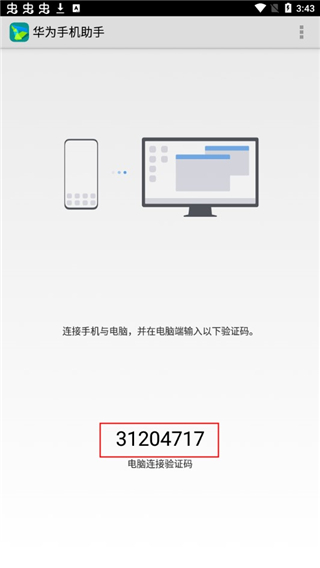
4、将手机验证码输入到电脑端中;
注意说明:
如果连接失败,请确保移动设备已接入WLAN网络,并且和电脑处于同一局域网。
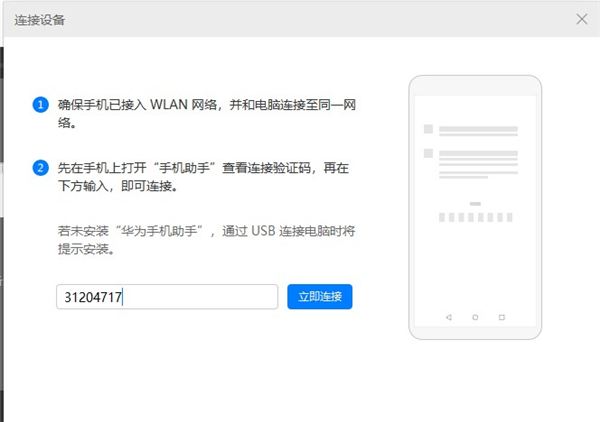
5、可以看到在电脑里面就会显示已经连接成功;
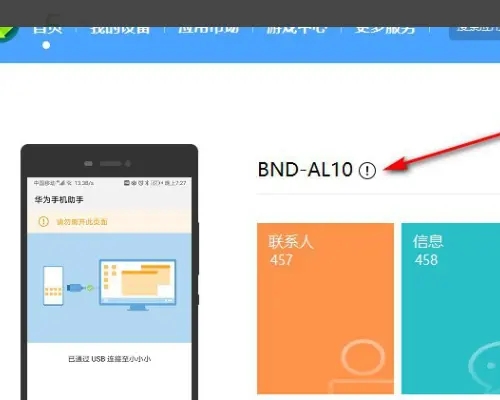
6、手机里面也会提示已经连接了电脑。
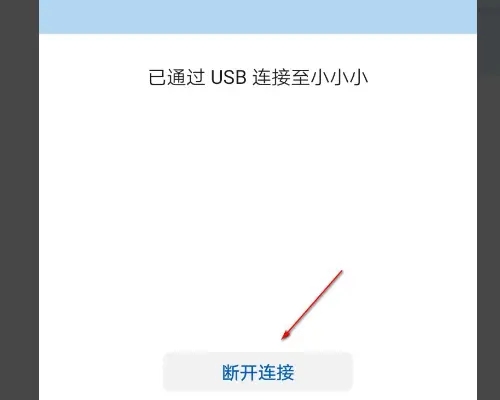
1、使用电脑端微信的备份与恢复功能,将微信的所有需要备份的聊天记录备份到电脑上。
2、使用华为手机助手的备份功能将手机中需要备份的数据备份到电脑上。如:通讯录,应用等。
3、进入手机 设置----系统和更新----重置----恢复出厂设置。然后重置手机等待即可。
4、手机恢复出厂后使用华为手机助手将备份的数据恢复到手机上。
5、使用电脑端微信的备份与恢复功能,将备份在电脑上的数据恢复到手机微信。
注意:1、一定要将华为帐号和密码记录下来,需要用到。
2、恢复出厂设置会将所有应用登录信息清空,需要提前将各应用的登录信息记下。
3、部分网银在手机恢复出厂后无法直接绑定手机,需要去柜台办理。
一、如何更新华为手机助手版本?
1)点击电脑端华为手机助手界面右上角的设置按钮,在下拉框中选择“检查更新”,弹出检查更新的弹框
2)如果发现新版本,给出弹框,提示新版本,选择升级,此时会显示下载进度条
3)下载之后,我们将最新版安装包安装,安装成功后即可得到最新版华为手机助手。
二、连接华为手机助手后无法发送短信怎么排除故障?
请按照以下方式进行排查:
1)检查话费是否充足
2)通过手机信息发送短信,如果发送失败,则可能是运营商问题
3)华为手机助手界面弹出提示,需要将默认短信应用设置为手机助手。同时会在手机上弹出设置默认短信框,点击手机端弹框中“更改”按钮即可完成设置。设置完成后就可以通过手机助手发送短信。
三、华为手机助手备份的数据无法恢复怎么解决?
1)清理手机内存
2)手动清理后台
3)逐项恢复数据
4)切换HDB为USB调试。
四、华为手机助手HiSuite连接不上电脑怎么办?
答:可能是数据线损坏、电脑端口问题,设置了仅充电模式,以及第三方手机助手的兼容性问题等,解决方法如下:
1、如果无法通过USB线正常充电,说明数据线损坏,更换原装数据线后重试。
2、更换USB端口或换其他电脑连接测试,排查电脑或USB端口问题。
3、若手机连接电脑后盘符可以显示,但是打开后没有文件,无法在电脑或手机间复制数据,请确认下拉通知栏里USB已连接下方是否显示仅充电,如果是,就点击设备文件管理 (MTP),然后在电脑侧双击电脑中新出现的以手机型号命名的盘符进行操作。
4、第三方手机助手可能出现兼容性问题,建议安装华为手机助手Hisuite来连接电脑,管理手机文件与程序。
5、若使用第三方手机助手无法连接手机,可按如下方法解决。
1)确认是否打开了开发者模式:进入设置 > 关于手机,连续点击7下版本号,即可调用开发者选项,点击USB调试和“仅充电”模式下允许ADB调试。
2)若已打开USB调试,插拔数据线,但依然无法连接,可再次关闭和开启USB调试功能。
若以上方法仍然无法解决问题,说明第三方手机助手存在兼容性问题,需要使用华为手机助手连接电脑。
6、若手机连接电脑之后,电脑提示安装驱动失败,或盘符内容为空,可手动安装驱动程序后重试。
7、若手机能查看照片,连接电脑无法查看,就进入设置>应用管理> 更多 > 显示系统进程 ,在列表中找到媒体存储,点击存储 > 删除数据,然后重启手机。
五、HiSuite华为手机助手怎么上传音乐?
答:将手机连接上电脑后,点击HiSuite华为手机助手顶部的“我的设备”栏目,并在左侧选中“文件管理”下的“内部存储”目录,之后将需要传到手机的音乐文件拷贝到其中的“MUSIC”文件夹中即可。
评分及评论
点击星星用来评分